技术员研习win10系统限制酷狗音乐下载速度的步骤?
更新日期:2016-02-10 作者:就下载 来源:http://www.9xiazai.com
也许还有很多win10朋友不清楚win10系统限制酷狗音乐下载速度的问题不知道解决,其实win10系统限制酷狗音乐下载速度的问题不是很难,但是大部分网友还是不清楚应该怎么办,于是小编也在网站查询搜集,最后整理出win10系统限制酷狗音乐下载速度的教程。步骤很简单,只需要1、打开酷狗音乐播放器,点击“设置”下拉列表,从中选择“下载设置”-“自定义”项; 2、在打开的“选项设置”窗口中,切换到“下载设置”选项卡,勾选“速度控制 自定义”项,同时设置“下载带宽”和“上传带宽”,最后点击“确定”完成设置就ok了。下面不知道的网友赶快学习一下win10系统限制酷狗音乐下载速度完整解决思路吧!
1、打开酷狗音乐播放器,点击“设置”下拉列表,从中选择“下载设置”-“自定义”项;
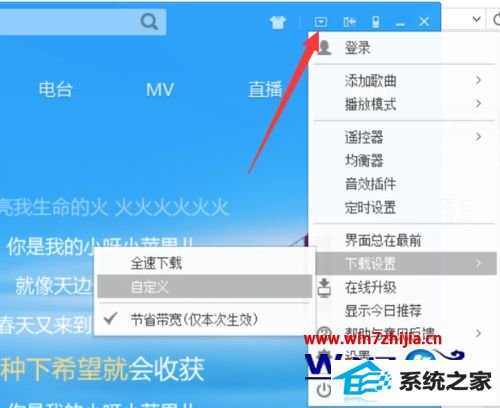
2、在打开的“选项设置”窗口中,切换到“下载设置”选项卡,勾选“速度控制 自定义”项,同时设置“下载带宽”和“上传带宽”,最后点击“确定”完成设置;
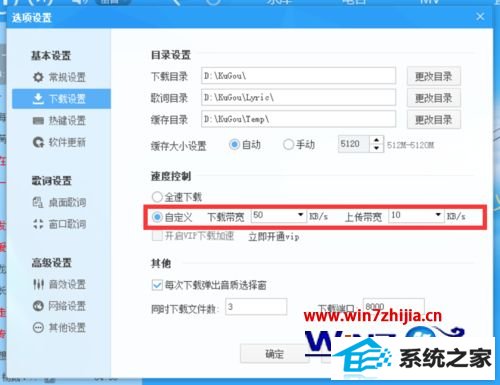
3、当然,我们也可以利用“360流量防火墙”来限制酷狗音乐的下载速度。在“更多功能”列表中点击“流量防火墙”按钮;
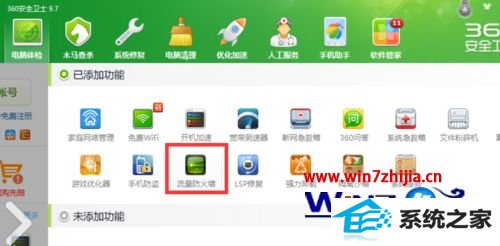
4、在打开的流量防火墙窗口中,切换到“管理网速”选项卡,找到酷狗音乐 播放器的进程“kugou.exe”,右击选择“限制下载速度”或“限制上传速度”项;
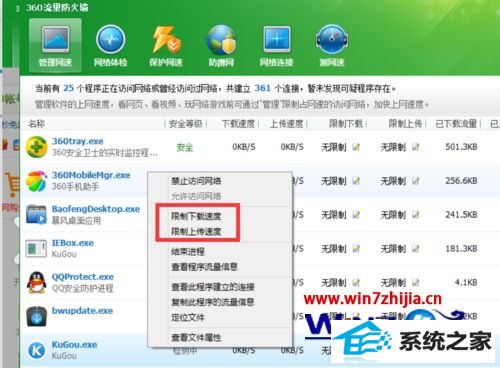
5、此时将自动显示处于编辑状态的编辑框,在其中输入要限制的网速即可。当然,也可以直接点击网速限制右侧的“设置”按钮来编辑上传和下载速度;
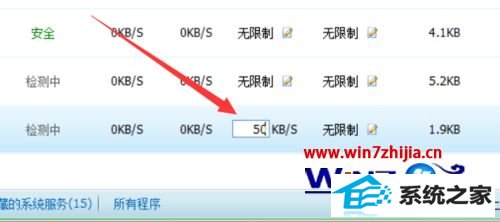
6、此外,我们还可以通过“360流量防火墙”来禁用程序对网络的访问操作,只需要右击对应程序,选择“禁止访问网络”项即可。
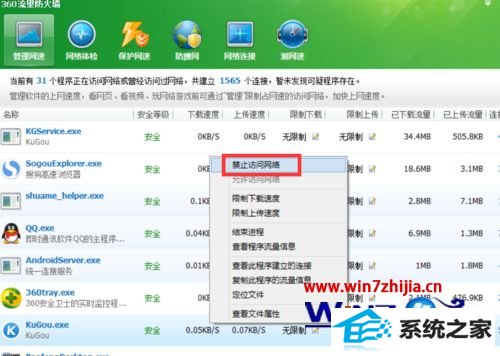
上述给大家介绍的便是win10系统下限制酷狗音乐下载速度的方法,有需要的用户们可以按照上面的方法步骤来进行操作吧。
最新文章推荐
- 主编练习win10系统内置管理员Administrator无法打开应用的办法?
- 小马教你win10系统笔记本开机后出现黑屏只显示鼠标的方法?
- 图文传授win10系统检测不到网卡的方法?
- 手把手恢复win10系统开始屏幕磁贴右键菜单在开始菜单下面的办法?
- 为你解决win10系统关机时提示lexpps.exe程序错误的方法?
- 手把手修复win10系统重装后不能上网的方法?
- 图文为你win10系统磁盘不能创建新分区的步骤?
- 帮您修复win10系统设置usb为第一启动项的技巧?
- 操作win10系统宽带连接本地连接未识别的办法?
- win10企业版激活工具64位最新推选
- 装机高人告诉你一键装机win7
- 为您win10系统iE无法打开internet站点的方案?
教程推荐
-
 为你还原win10系统使用kmspico激活工具激活office2018的技巧?
[2012-02-19]
为你还原win10系统使用kmspico激活工具激活office2018的技巧?
[2012-02-19]
-
 技术员恢复win10系统安装好bandizip后没有右键菜单的方法?
[2018-03-18]
技术员恢复win10系统安装好bandizip后没有右键菜单的方法?
[2018-03-18]
-
 手把手解决win10系统无法运行黑手党3的方法?
[2015-12-11]
手把手解决win10系统无法运行黑手党3的方法?
[2015-12-11]
-
 教你修复win10系统开机黑屏只有鼠标在屏幕上的办法?
[2015-09-10]
教你修复win10系统开机黑屏只有鼠标在屏幕上的办法?
[2015-09-10]
-
 雨风木林帮您win10系统共享文件夹设置账号密码的方法?
[2016-10-08]
雨风木林帮您win10系统共享文件夹设置账号密码的方法?
[2016-10-08]
系统推荐
- 新萝卜家园WinXP 旗舰纯净版 2021.06
- 新萝卜家园Ghost Win10 64位 特别装机版 2021.04
- 深度技术Win7 标准装机版64位 2021.06
- 系统之家Win10 官方装机版 2021.06(64位)
- 大地系统Windows10 32位 新机装机版 2021.04
- 新萝卜家园Ghost Win7 32位 电脑城纯净版 2021.04
- 深度技术Window8.1 32位 精选春节装机版 v2020.02
- 通用系统Win8.1 32位 专用纯净版 2021.06
- 新萝卜家园v2021.12最新win8.1 32位新电脑纪念版
- 雨林木风ghost XP3老电脑游戏版v2025.10